摹客
产品
摹客RP图片导出功能上线啦!
导出图层,导出画板,批量导出,单页导出,不同倍率导出,多张图片自动打包导出。
更快的导出速度,更稳的导出性能。
这波花式图片导出功能,包君满意!
一起来看看吧。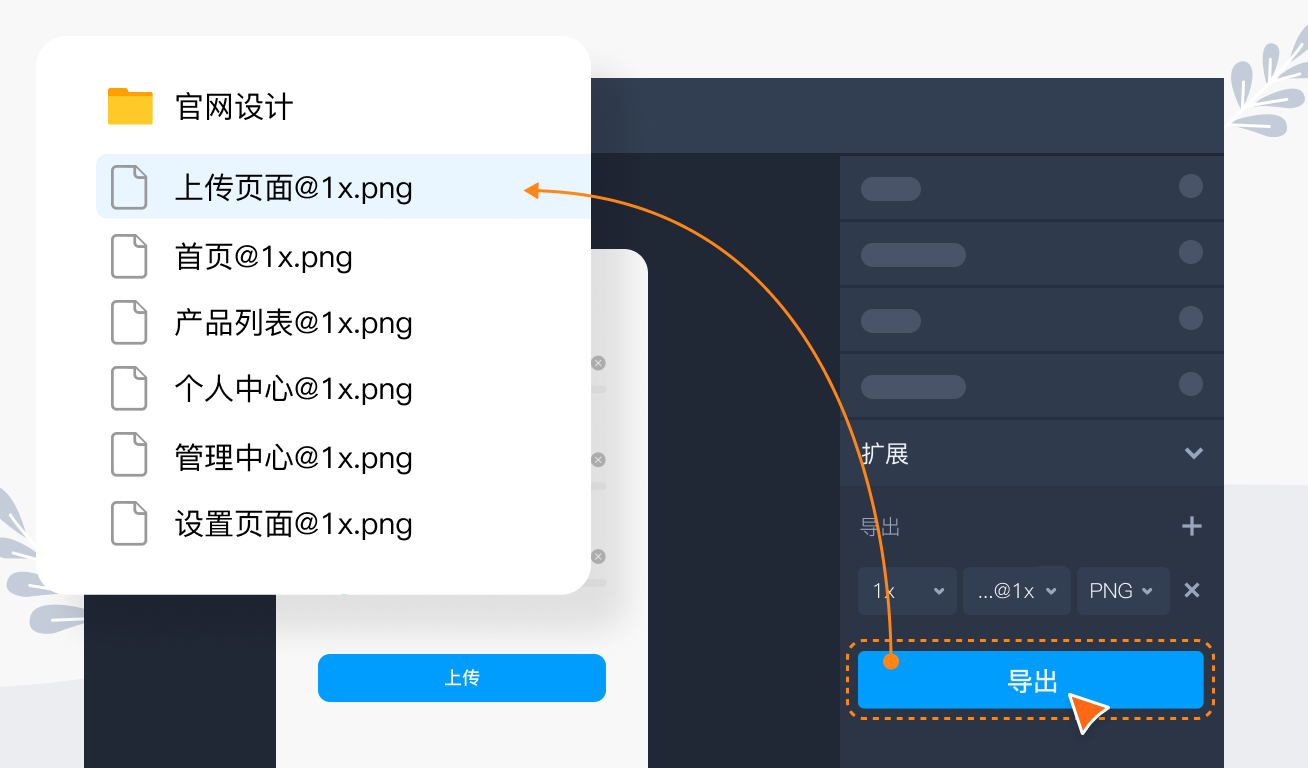
一、导出原型图片,用处多多
不仅是亲爱的用户朋友们多次给小摹反馈,希望能增加图片导出功能;摹客RP作为一款高效易用的原型设计工具,存在和发展的意义就是赋能产品团队,图片导出功能可以满足产品团队沟通交付的多个需求场景,所以这个功能我们早就在规划啦,今天终于上线,希望可以帮助大家提升工作效率更上一层楼。
说回原型图导出为图片,还真的用处多多:
当然了,原型批量导出为图片,还可以用于本地存档,如有打印展示等需求,也是可以满足哦。
二、如何在摹客RP中导出图片?
在摹客RP中导出图层和导出画板的操作略有不同,下面小摹分开一一讲解。
1)导出图层为图片
第一步:点击导出右侧的【+】图标
选择图层后(支持单选和多选),在右侧属性底部的导出旁点击【+】图标,点击后即可出现导出属性选项。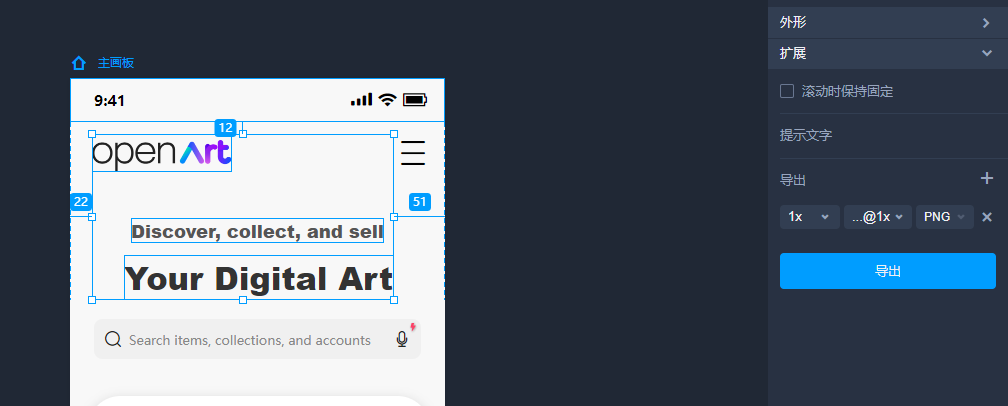
第二步:选择导出图片的属性
点击倍率旁的下拉图标,可以切换选择不同的倍率。如果想所有倍率都进行下载,可以持续点击加号,会添加下载图片的倍数:1x,2x,3x以及0.5x。
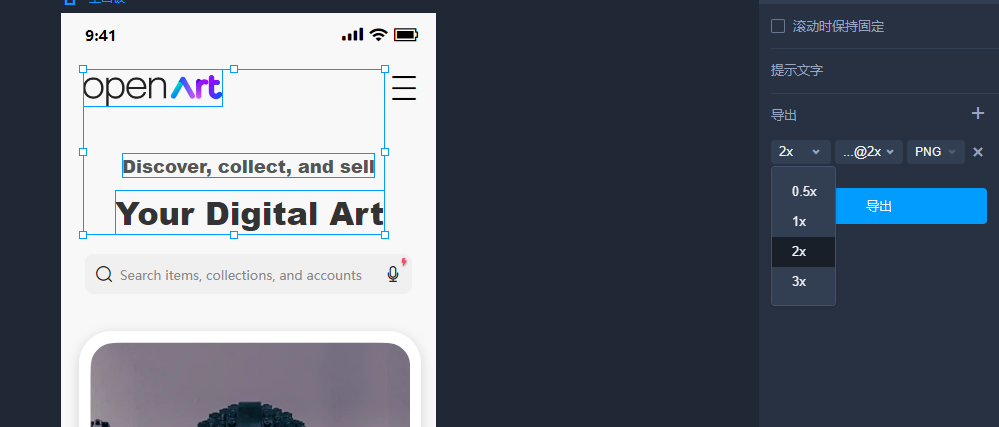
第三步:点击【导出】
单个图层会直接进行图片下载,多个图层则会自动打包下载。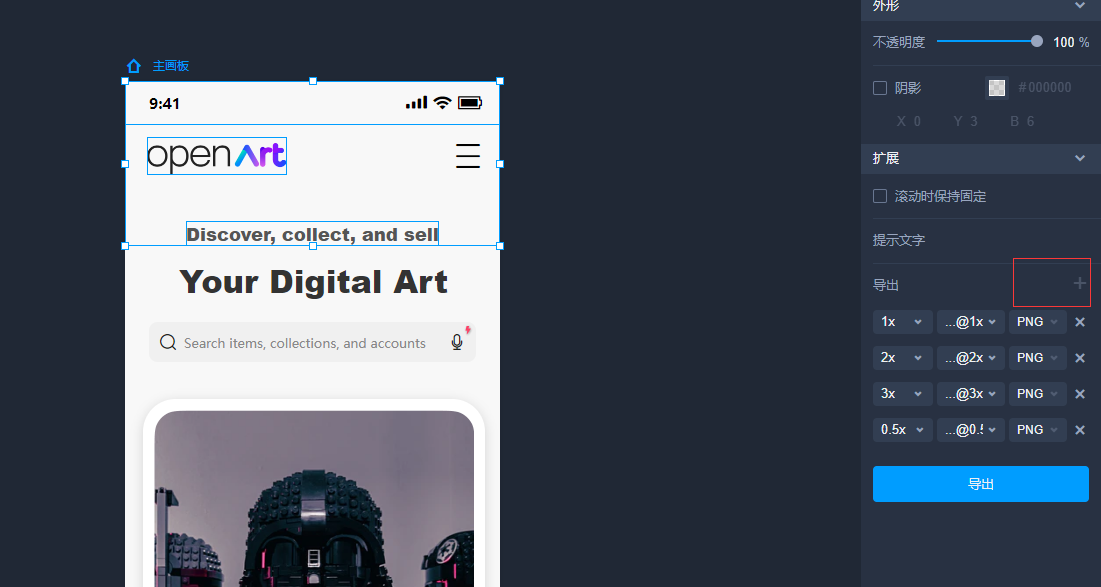
2)导出画板为图片
第一步:点击【下载】按钮。
在编辑区顶部的右上角有一个【下载】图标,点击这个图标就会展示下载的选项,我们这里点击【导出画板为图片】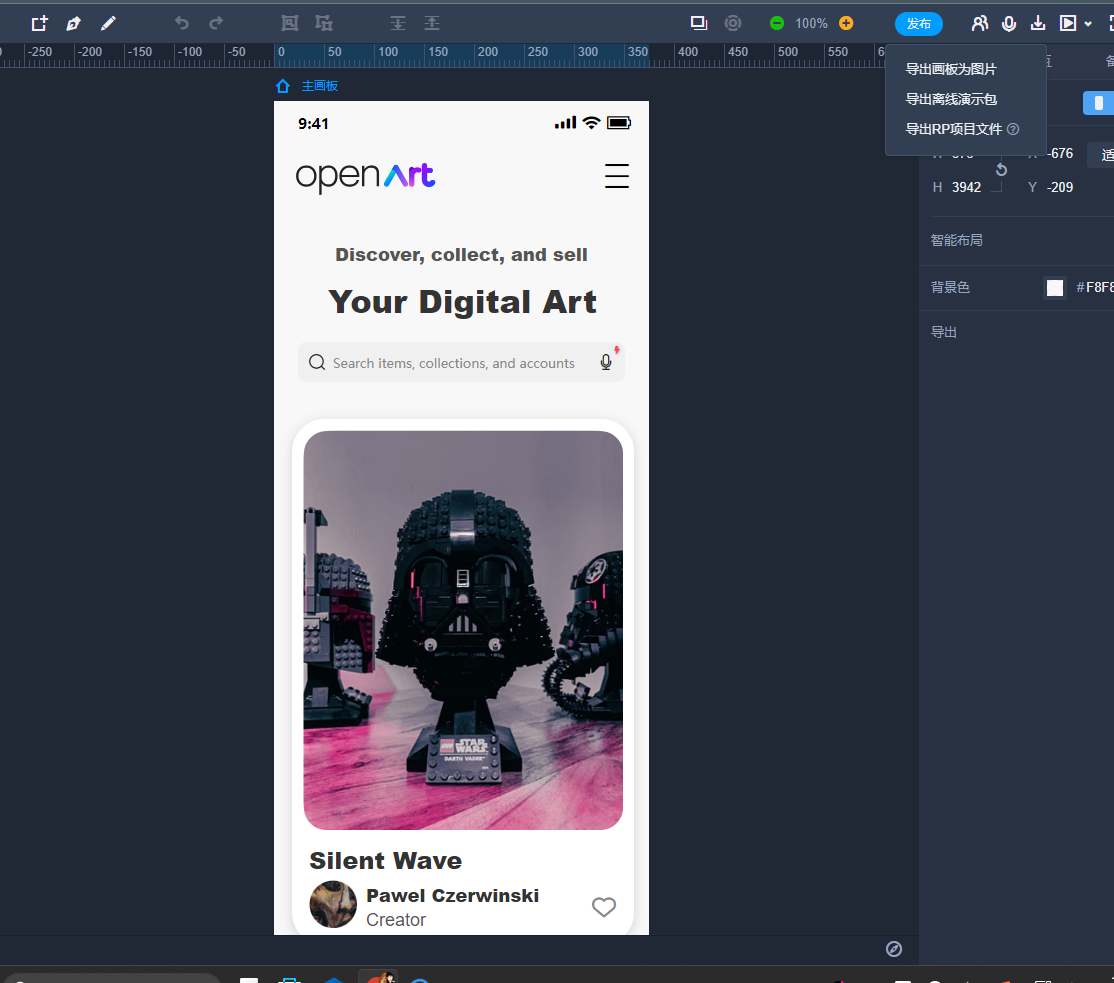
第二步:选择导出页面
点击【导出画板为图片】后,会弹出导出弹窗,我们这里可以选择导出当前页面和全部页面,选择后点击确定即可。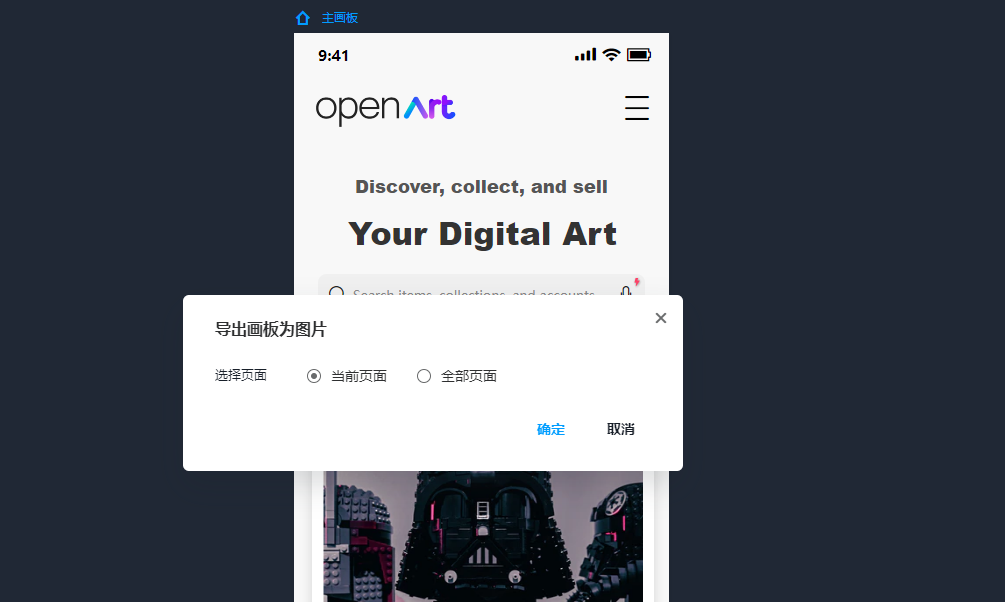
以上就是本次图片导出功能的讲解啦,是不是超级简洁,后续我们会继续优化图片导出功能,提供更多的图片格式下载,更快地土拍你导出速度,希望给大家带来更好的体验。
最后,不要忘记体验RP的【图层导出+批量画板导】出新功能哦,赶紧去试试吧https://www.mockplus.cn/rp